
향상된 측정 가이드
향상된 측정 설명 전에 추가 구성없이 웹사이트에 설치했을 때 Universal Analytics(GA3 라고도 함)는 페이지 조회수만 추적했습니다. 보고서에서 다른 상호작용을 보려면 추가 이벤트 추적을 구현해야 했습니다.
이를 개선하기 위해 GA4는 웹사이트의 코드를 변경하거나 GTM(Google Tag Manager:구글태그관리자)을 구성할 필요없이 추적할 수 있는 더 많은 기본적인 상호작용을 제공합니다. 이러한 자동 추적 기능 모음을 향상된 측정 이라고 합니다.
물론 GA를 최대한 활용하려면 여러 가지 권장 이벤트나 맞춤 이벤트를 구현해야 하지만, 향상된 측정기능은 매우 기본적인 기능만 찾는 사람들에게는 반가운 추가 기능입니다.
목차.
GA4 향상된 측정 : 이벤트 추적
향상된 측정은 GA4의 이벤트 추적의 작은 부분일 뿐입니다. 추천 이벤트 및 맞춤 이벤트와 같은 것도 있습니다.
자동 이벤트(향상된 측정제외)에 관해 말하면 GA4가 자동으로 추적하는 몇 가지 추가 이벤트도 있습니다.
웹사이트 자동 이벤트 목록 :
- first_visit : 사용자가 처음으로 웹사이트를 방문하거나 앱을 실행하는 경우 발생하는 이벤트 입니다.
- session_start : 사용자가 앱이나 웹사인트에 참여하고 새 세션을 시작할 때 발생하는 이벤트 입니다.
- user_engagement : 이 이벤트는 방문자가 페이지에 머문 후 10초 후에 시작됩니다. 그러나 앱이 실행되는 동안 주기적으로 실행될 수도 있는 이벤트 입니다.
여기서는 향상된 측정섹션에 page_view를 추가했기 때문에 말씀드리지 않겠습니다.
이상은 자동으로 추적되는 이벤트에 대해 매우 간략하게 소개하였습니다.
GA4의 향상된 측정 이란 무엇일까요?
향상된 측정은 마케팅 담당자/분석가가 즉시 더 많은 데이터를 수집할 수 있게 해주는 자동 이벤트 추적 기능의 모음입니다. 이전 버전의 GA(Universal Analytics : UA)에서는 페이지뷰만 있었습니다. 일부 이벤트를 추적하려면 맞춤 설정을 통해 진행해야 했습니다.
이제 향상된 측정을 사용하면 GTM을 구성하거나 웹사이트 코드를 편집하지 않고도 더 많은 이벤트를 가질 수 있습니다. 하지만 일부 이벤트는 제한적일 수 있으며 아마도 여기저기서 조정을 수행해야 할 수도 있다는 점을 알고 계셔야 합니다.
GA4에서 웹 데이터 스트림을 구성할 때 향상된 측정을 사용할 수 있는 옵션이 있습니다. 이는 마케팅 담당자가 개발자와 협력하거나 GTM에서 구성할 필요 없이 보고서에서 가능한 많은 이벤트를 얻을 수 있도록 설계 되었습니다.
![[그림 1] 향상된 측정](https://theanalytics.kr/wp-content/uploads/2023/11/1-4-1024x469.png)
향상된 측정 : 어떤 종류의 이벤트를 추적하나요?
기본적으로 이 기능은 활성화되어 있으며 다음 이벤트를 자동으로 추적합니다.
- 페이지뷰 (page_view)
- 스크롤 (scroll)
- 아웃바운드 링크 클릭 (outbound 매개변수를 사용하여 클릭 : true)
- 사이트 검색 (view_search_results)
- 비디오 참여 (video_start, video_progress, video_complete)
- 파일 다운로드 (file_download)
- 양식 상호작용 (form_start, form_submit)
원하는 경우 이벤트를 개별적으로 비활성화/활성화 할 수 있습니다.
![[그림 2] 향상된 측정 설정](https://theanalytics.kr/wp-content/uploads/2023/11/2-4-1024x170.png)
향상된 측정섹션에서 설정아이콘을 클릭한 다음 토글 버튼을 클릭하면 됩니다.
이제 각 이벤트에 대해 자세히 살펴보겠습니다. 몇 가지 예시에서 GTM을 사용하여 맞춤설정을 추가하는 방법을 알아 보겠습니다.
페이지 조회수
페이지 조회가 GA4로 전송되면 이벤트 이름은 page_view 입니다. 일반 페이지 조회 (페이지가 실제로 다시 로드되고 브라우저가 모든 리소스를 다운로드 하는 경우)에 대해서는 향상된 측정에서 끌 수 없습니다.
GA4(클라이언트 측) 트랙으로 추적되는 모든 이벤트에는 여러 매개변수도 포함되어 있습니다. (맞춤 이벤트에도 적용됨)
- language
- page_location
- page_referrer
- page_title
- screen_resolution
참고로, 전체 목록을 보려면 아래 링크를 클릭해서 확인하시면 됩니다.
![[그림 3] GTM 구글 태그](https://theanalytics.kr/wp-content/uploads/2023/11/3-4-946x1024.png)
GTM을 통한 GA4 구현에 관해 말씀드리면 일반 페이지 조회수는 Google 태그에서 설정합니다.
![[그림 4] Google 태그 구성](https://theanalytics.kr/wp-content/uploads/2023/11/4-5-1024x786.png)
기본적으로 이 태그가 활성화되면 page_view가 GA4로 전송됩니다. 그러나 어떤 이유로 이를 원하지 않는 경우(예 : 단일 페이지 웹사이트로 작업하는 경우) send_page_view 매개변수를 false로 설정하여 비활성화 할 수 있습니다.
![[그림 5] 태그 구성 : page_view](https://theanalytics.kr/wp-content/uploads/2023/11/5-5-1024x660.png)
그런 다음 page_view를 전송하는 별도의 GA4 이벤트 태그를 생성할 수 있습니다.
page_view 이벤트의 경우, GA4는 이제 기록 변경 이벤트(History Change events : 페이지를 다시 로드하지 않고 URL이 변경되는 경우)를 추적할 수도 있습니다. 이는 단일 페이지 애플리케이션/웹사이트에서 자주 사용되고 있습니다.
여기서 중요한 문제가 발생합니다. “제가 확인한 부분 중 URL 변경에 URL에 #이 포함되지 않은 경우에만 page_view 이벤트가 GA4로 전송된다는 것입니다.” 만약 다른 동작을 발견하시면 제게 말씀주시면 감사하겠습니다.
example.com >> example.com/something 과 같이 URL이 페이지를 다시 로드하지 않고 변경되면 이벤트가 자동으로 추적됩니다.
그러나 URL이 example.com >> example.com/#something(#포함)으로 변경 되면 이벤트가 전송되지 않습니다. 또한, 최신 버전에서도 GA4는 여전히 보고서에 URL 조각을 표시할 수 없는 것 같습니다.
URL에 #이 포함되어 있으면 그 뒤에 오는 모든 내용이 보고서에 표시되지 않습니다. (DebugView에서 확인할 수 있습니다)
따라서, URL에 #이 포함되어 있으면 GTM에서 기록 변경 트리거를 사용해야 할 것 같습니다.
스크롤
방문자가 페이지 높이의 90% 미만으로 스크롤하면 스크롤 이벤트가 GA4로 전송됩니다. 추가 임계값(예 : 25%, 50% 등)을 추가하려는 경우 설정할 수 없습니다.
따라서, 설정을 하기 전에 스크롤 데이터를 어떻게 사용할 것인지 생각해 보셔야 합니다.
만약, 90% 스크롤 이벤트만 측정하기를 원하시면 향상된 측정에서 활성화된 상태를 유지하시면 됩니다. 하지만, 추가적으로 기준점을 추적하려면 GA4에서 해당 기능을 비활성화하고, GTM으로 스크롤 이벤트를 설정하셔야 합니다.
![[그림 6] 스크롤 이벤트 트리거](https://theanalytics.kr/wp-content/uploads/2023/11/6-4-807x1024.png)
위와 같이 트리거를 설정하여 스크롤 이벤트를 추적합니다.
![[그림 7] 이벤트 태그 설정](https://theanalytics.kr/wp-content/uploads/2023/11/7-3-1024x726.png)
그런 다음, GA4 이벤트 태그를 만들고 [그림 6]에서 작업한 트리거를 설정하고 저장합니다.
특히 기본 스크롤 이벤트에 스크롤이 포함되어 있기 때문에 이벤트 이름과 percent_scrolled 매개변수로 스크롤을 설정하였습니다.
아웃바운드 클릭
방문자가 웹사이트의 링크를 클릭하고 해당 링크가 방문자를 다른 도메인으로 리디렉션하는 경우 이는 아웃바운드 링크 클릭으로 간주됩니다.
따라서 그런 일이 발생할 때마다 GA4 속성에 click 이벤트가 발생하는 것을 확인할 수 있습니다.
이 이벤트를 사용하면 추가 매개변수 outbound (값이 true 입니다)가 전송됩니다. 이 매개변수가 포함된 이벤트는 아웃바운드 링크 클릭이 발생했음을 의미합니다. 이 이벤트와 함께 여러 가지 다른 매개변수가 전송됩니다.
- link_classes
- link_domain
- link_id
- link_url
![[그림 8] 교차 도메인 설정](https://theanalytics.kr/wp-content/uploads/2023/11/13-2-1024x416.png)
만약, 여러 도메인을 운영하는 경우 동일한 데이터 스트림을 선택 후 [태그 설정 구성] > [도메인 구성] 으로 이동해서 도메인을 등록해주시면 됩니다.
그리고, GA4 보고서에서 link_classes, link_domain, link_id, link_url을 보거나 사용하려면 이를 “맞춤 측정기준” 으로 등록해야 확인할 수 있습니다.
사이트 검색
향상된 측정 중 또 다른 이벤트는 view_search_results 입니다. 페이지가 로드되고 페이지의 URL에 q, s, search, query, keyword와 같은 쿼리 매개변수가 포함된 경우 이 이벤트는 GA4로 전송됩니다. 만약, 매개변수를 더 추가하기 원하시면 최대 10개까지 더 포함할 수 있습니다.
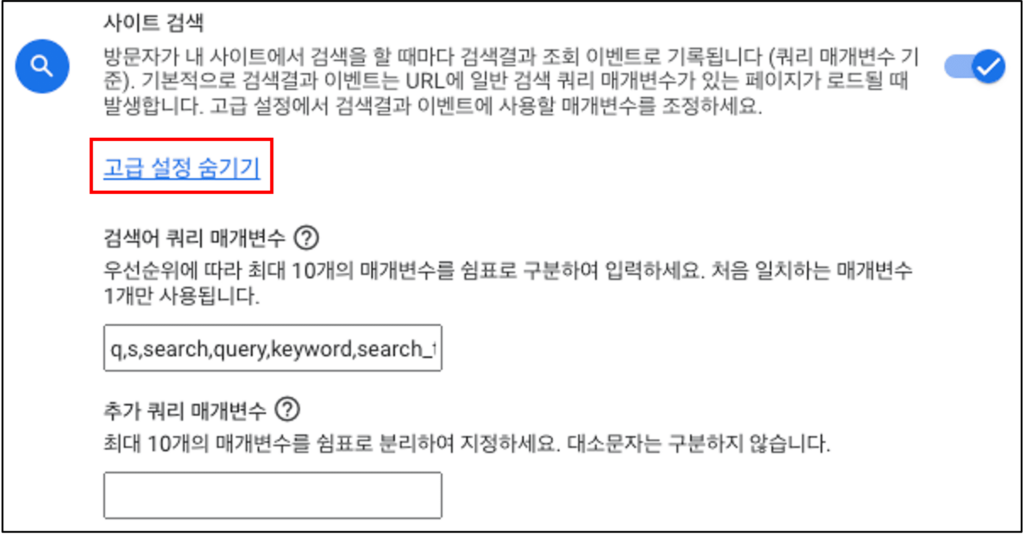
검색결과 페이지의 URL이 https://www.example.com/search?key=my+search+term 인 경우 “key”라는 단어를 입력해야 합니다.(검색 이벤트 설정에서 따옴표 제외)
검색 이벤트와 함께 전송되는 매개변수에 대해 말씀드리면 최소한 하나가 있지만 더 구성할 수 있습니다.
- search_term : 여기에 검색 키워드가 저장됩니다.
- q_[추가 쿼리 매개변수] : 검색 페이지의 URL에 더 유용한 매개변수가 포함되어 있는 경우 향상된 측정을 구성하여 해당 매개변수도 얻을 수 있습니다.
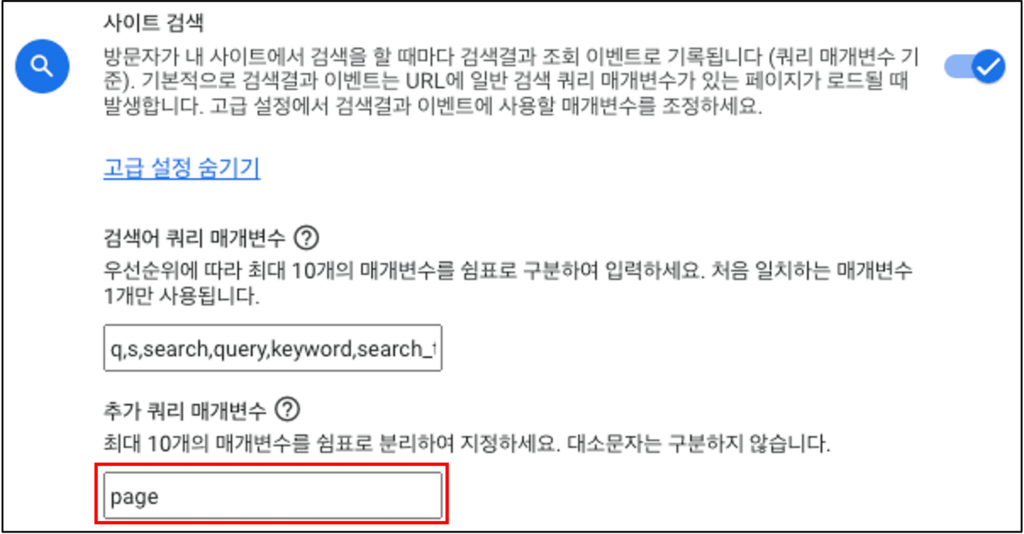
검색 결과의 URL에 더 유용한 매개변수가 포함되어 있으면 해당 매개변수도 포함할 수 있습니다.
예를 들어, 검색 결과의 URL이 다음과 같은 경우 : https://www.example.com/search?key=my+search+term&page=3
구성의 두 번째 필드에 “page” (인용 부호 제외)를 포함할 수 있습니다. 그러면 이 매개변수는 GA4에서 자동으로 추적됩니다.
설정 후 해당 내용을 DebugView에서 확인해 보겠습니다.
![[그림 11] DebugView : view_search_results](https://theanalytics.kr/wp-content/uploads/2023/11/11-2-1024x981.png)
GA4 보고서에서 search_term 및 추가 검색어 매개변수를 보거나 사용하려면 이를 맞춤 측정기준으로 등록해야 합니다.
search_term 측정기준은 기본적으로 탐색 분석에서 검색어로 사용할 수 있습니다.
동영상 참여
향상된 측정은 웹사이트에 삽입된 YouTube 동영상의 상호작용을 추적한 다음 ‘video_…’ 이벤트를 GA4로 보낼 수 있습니다. 하지만 삽입된 YouTube 동영상 플레이어에는 URL에 ?enablejsapi=1 매개변수가 포함되어 있어야 합니다.
그러나, 이렇게 설정했음에도 불구하고 동작을 안하는 경우가 있습니다. 이로 인해 저는 개인적으로 GTM을 사용하고 있습니다.
향상된 측정을 통한 비디오 추적에 관해 자동으로 추적하는 이벤트는 다음과 같습니다.
- video_start : 시청자가 동영상 시청을 시작할 때 발생합니다.
- video_progress : 시청자가 특정 동영상 기준점 (10%, 25%, 50%, 75%)에 도달한 경우 발생합니다.
- video_complete : 시청자가 비디오의 끝에 도달했을 때 발생합니다.
이 기능에 의해 자동으로 추적되는 매개변수는 다음과 같습니다.
- video_current_time : 시청자가 있는 동영상의 현재 타임스태프(초)
- video_duration : 동영상 재생 시간(초) 입니다.
- video_percent : 동영상의 임계값 (% 기호 없음)
- video_provider : 이 매개변수의 값은 항상 ‘youtube’ 입니다.
- video_title : 동영상 제목 입니다.
- video_url : 해당 영상의 URL 입니다.
- visible : 동영상 참여가 추적되는 동안 플레이어가 화면에 표시되면 “1”을 반환합니다.
![[그림 12] DebugView 동영상 참여](https://theanalytics.kr/wp-content/uploads/2023/11/12-2-1024x836.png)
GA4 보고서에서 이러한 항목을 사용하거나 확인하려면 해당 항목을 맞춤 측정기준으로 등록해야 합니다.
GA4의 향상된 측정 : 요약
향상된 측정은 GA4에서 이벤트를 구성할 때 약간의 시간 절약 효과를 제공합니다. 그러나, 해당 측정의 모든 기능을 사용하지는 않습니다.
보통 자주 사용하는 기능은 다음과 같습니다.
- 사이트 검색
- 아웃바운드 링크 클릭
- 파일 다운로드 추적 (해당 포스트에서는 설명을 안드렸습니다. 추후, 설명드리겠습니다)
자주 사용하지 않는 기능은 다음과 같습니다.
- 동영상 참여 : 많은 웹사이트에서 동작하지 않기 때문에 GTM으로 별도 설정을 합니다.
- 스크롤 : 90% 일 경우에만 체크를 하기 때문에 보통 GTM으로 별도 설정을 합니다.
FAQ.
GA4 향상된 측정 어떻게 동작하나요?
향상된 측정을 사용 하면 Google Analytics 인터페이스에서 옵션(이벤트)을 활성화하여 콘텐츠와의 상호작용을 측정할 수 있습니다 . 코드 변경이 필요하지 않습니다. 웹 데이터 스트림에 대해 이러한 옵션을 활성화하면 GA4 태그가 즉시 이벤트 전송을 시작합니다.
향상된 측정설정을 활성화한 상태로 두면 어떻게 되나요?
향상된 측정 활성화: 이 설정을 사용하면 선택한 웹 데이터 스트림에 아직 활성화되어 있지 않은 경우 향상된 측정을 활성화할 수 있습니다. 추가 코드 없이 콘텐츠와의 상호작용(예: 파일 다운로드, 양식 완성, 비디오 보기)을 자동으로 측정 합니다 .



